Még koránt sem fejeztem be a Lightroom 4 bemutatását, és már ki is jött az 5-ös verzió bétája.
Linkelem a korábbi cikkeket, ne kelljen keresgélni.
Az alapok. Develop 1. Develop 2.
Gigantikus változások nem következtek be, szóval a korábbi leírások ugyanúgy használhatóak, pár újítás az, ami bekerült. Letölteni mindenképp érdemes, mert a béta verzió teljesen ingyenes, és 2013 június 30-ig használható. Kár lenne kihagyni:) Mivel a tesztverzió lényege, hogy minél szélesebb körben próbálják ki, és a visszajelzések alapján javítani tudják a hibákat a végleges verzió megjelenése előtt, nem véletlen, hogy a korábban létrehozott katalógusokat nem lehet behívni. Aki eddig nem is használt Lightroom-ot, annak ez nem jelent problémát, szóval jöhet a próba. Mint minden Adobe termékhez, ehhez is Adobe ID kell, aminek létrehozásáról a fent linkelt első cikkben írtam. Letölteni innen lehet.
És akkor nézzük az újdonságokat, először leírva, aztán videóban is.
Megújult a Healing Brush (Javító ecset). Pontosbban, jobban tudunk korrekciókat végrehajtani. Ezen a képen sok apró folt van az égen.
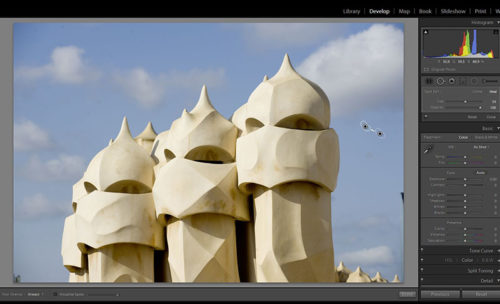
Már nem csak egy – állítható méretű – pöttyel javíthatunk, hanem bármilyen formát festhetünk az ecsettel. Ha nem jól látjuk az apró foltokat, ami persze aztán nyomtatásban majd ordít a képről, szuper újdonság a Visualize Spots, amivel láthatóvá tehetjük. A kontraszt állítható, így beállíthatjuk, mikor a legkönnyebb észrevennünk.

A festés lehetővé teszi, hogy nem kívánatos elemeket is pillanatok alatt eltüntessünk. Azért nagy csodák nincsenek, lehetetlen helyekről nem nagyon lehet eltüntetni. Például, ha egy villanyvezeték keresztül-kasul megy egy ház előtt, nem valószínű, hogy tökéletes munkát tudunk végezni ezzel az eszközzel. De tény, hogy van, mikor gyors és tökéletes.
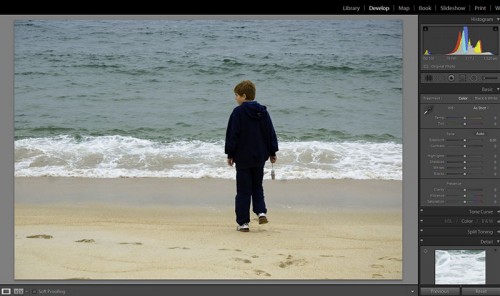
És egy pillanat alatt:
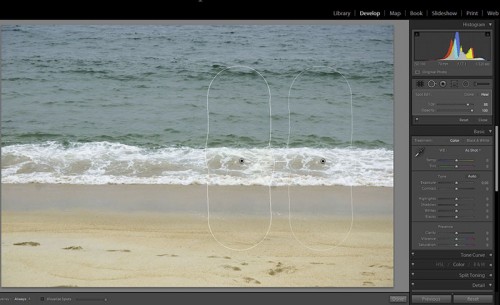
Radial Gradient (körkörös átmenet) Kör vagy ovális átmenetet szerkeszthetünk a képen. Mozgatható, alakítható, méretezhető. És többet is fel tudunk használni egy fotón. Nagyon jó korrekciókat hajthatunk vele végre tetszésünk szerint.

Két gradientet is tettem rá. A valóságban mindig csak az épp aktív látszik, csak a bemutatás kedvéért tettem a képre mind a kettőt. Jobb oldalt látni, hogy milyen módosítások lehetségesek. Persze a hatás itt egy kicsit túlzott, hogy érzékletesebb legyen, de finomabban használva szép kiemeléseket végezhetünk, amivel pont oda vonzzuk a tekintetet, ahová szeretnénk.
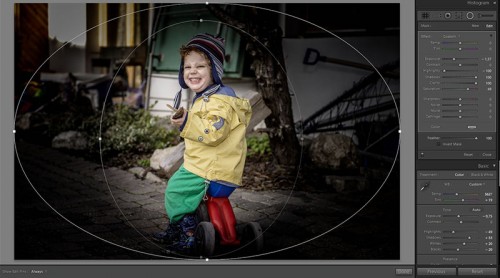
Upright (Kiegyenesítés) Ferde, vagy torzult fotókat képes egy kattintással kiegyenesíteni. A legjobb eredményt akkor érjük el, ha azzal kezdjük, hogy az Enable Profile Correkctions-ra kattintunk, ezzel engedélyezzük, hogy figyelembe vegye az objektívünk tulajdonságait. Persze lehet, hogy nem ismeri fel, de akkor is tudjuk eredményesen használni.
Négyféle lehetőség van, és ha szeretnénk, rögtön szükség szerint meg is vágja a képet. Amennyiben nem vagyunk elégedettek az eredménnyel, lehetőség van manuális korrigálásra is.
A Level a vízszintes vonalakat rendezi, a Vertical a függőlegest. A Full mindkettőt, és az Auto talán kicsit más, fegyelembe veszi a képarányokat is. Végig kell próbálni, hogy melyik eredmény tetszik, és ha kell, még javíthatunk rajta a Manual fülre kattintva. Ekkor segédvonal is megjelenik, amihez tudunk igazítani.
Ennél bonyolultabb feladattal is megbirkózik, bár azt mindig nekünk kell eldönteni, hogy mit is szeretnénk, nem biztos, hogy mindig az a cél, hogy minden vonal glédában álljon.
és a korrekció:
Smart Previews (okos előnézeti kép) Ez egy óriási dolog annak, akinek pont erre van szüksége. A képek importálásánál lehetőségünk van arra, hogy ne a nagy méretű képeket importáljuk be a programba, hanem csak egy okos kis előnézeti képet, amin viszont ugyanúgy végrehajthatunk bármilyen módosítást. Hogy ez mire jó? Például van egy laptopunk korlátozott tárhellyel, és vonattal utazunk órákat. A laptopba csak Smart Preview-ként importáljuk a képeket, menet közben feldolgozzuk, majd amikor csatlakozunk ahhoz az eszközhöz, amin a nagy képek vannak, a változtatások azon is érvényesülnek.
Video Slideshow Slides Ez is változott annyiban, hogy nem csak fotókat, hanem videókat, animációkat is használhatunk.
Book (fotókönyv) Ezt is továbbfejlesztették. Többek között a sablonok szerkeszthetők, és el is menthetjük a saját sablonunkat.
És még van egy sor apróság, mint például végre támogatott a png formátum, fullscreenben is megnézhetjük fotóinkat, beállíthatjuk a segédrács tulajdonságait stb.stb.
Pár dolgot videóban is megmutatok, úgy mégiscsak látványosabb.



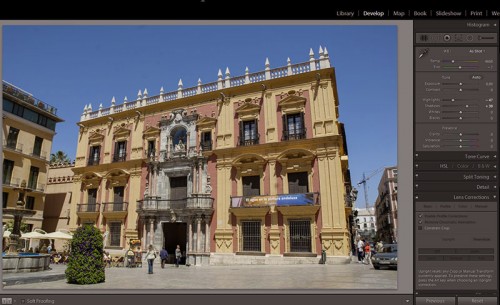
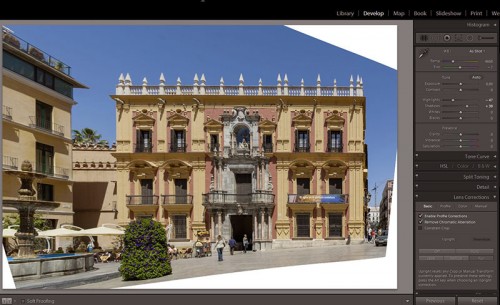



10-ik másodpercnél visszaugrik az elejére a videó.
Nálam tökéletesen végigmegy. Remélem, más is hozzászól, hogy nála milyen, mert így tippem sincs, hogy mit tehetnék:((
Nálam is rendben végigment. Köszi Krisssz!
Kár, hogy csak Win7-esek tudják ezt használni :/
Win8-asok is 🙂